Comment utiliser le scanneur Microsoft Office Lens Mobile
Si vous avez un smartphone, vous pouvez utiliser leappareil photo intégré comme scanner mobile à l'aide de l'application Office Lens de Microsoft. Office Lens fonctionne sur iOS, Android et Windows Phone. Il s'agit d'un téléchargement gratuit à partir de toutes les plateformes App Store prises en charge. J'ai beaucoup utilisé la lentille Office récemment pour numériser mes reçus et mes documents personnels. Nous allons jeter un coup d'oeil.
Numérisez des documents et bien plus avec Office Lens
Aux fins de cet article, j'utilise leVersion iOS. Après avoir lancé Office Lens pour la première fois, vous êtes accueilli par un rapide didacticiel qui vous donne un aperçu du type de choses que vous pouvez faire avec Office Lens. Les fichiers numérisés peuvent être utilisés dans d'autres applications Office telles que OneNote, Word, Excel et PowerPoint.
La partie la plus importante de la configuration d'Office Lens sur votre smartphone est de lui donner accès à la caméra.

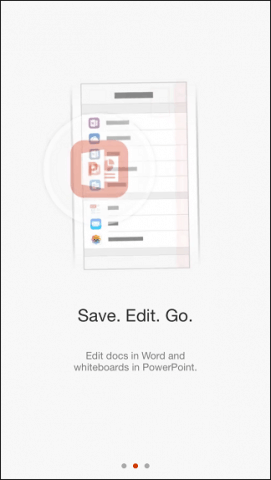
Office Lens propose quatre modes optimisés pourtype de contenu que vous numérisez, c'est-à-dire cartes de visite, photos, documents et tableau blanc. Balayez vers la gauche ou la droite pour changer de type de document. Pour numériser un document, placez-le sur une surface plane, puis placez l'appareil photo dessus. Lorsque Office Len reconnaît l'élément, un rectangle apparaît autour de l'objet. Appuyez une fois sur le bouton rouge pour capturer l'image.
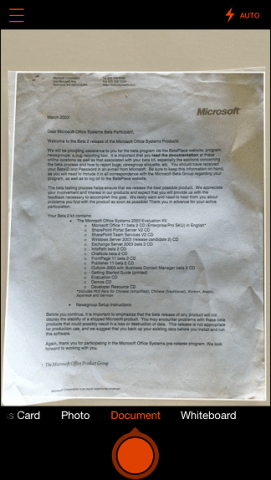
Après avoir capturé l'image, vous aurez deux options. Vous pouvez reprendre la photo ou apporter des modifications telles que le recadrage.
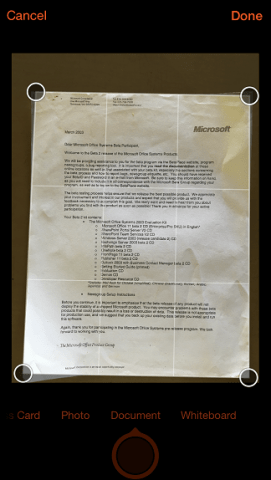
Selon le type de contenu que vous êtesnumérisation, différents choix sont proposés pour enregistrer ou exporter votre document numérisé. Vous pouvez enregistrer des documents à utiliser dans OneNote ou la photothèque iOS. Une image ou une carte de visite, d'autre part, peut être enregistrée pour OneDrive, les applications Office ou convertie en PDF.
Une autre caractéristique impressionnante est la possibilité de collecter les coordonnées d'une carte de visite numérisée, puis de l'ajouter à vos listes de contacts.
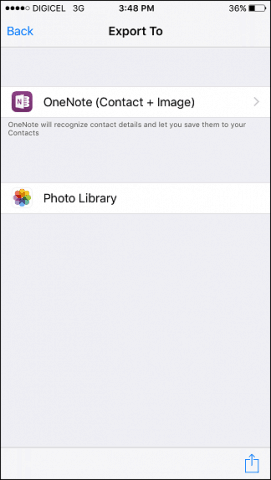
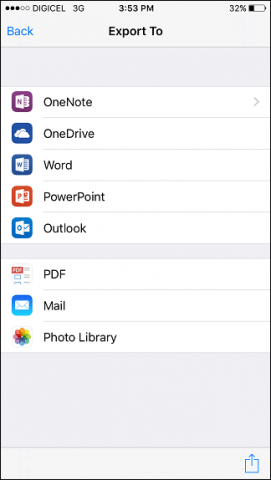
L'application ne se limite pas à numériser uniquement des documents physiques et des images. Dans le menu Paramètres, vous pouvez importer des images existantes et afficher vos téléchargements récents sur OneDrive.
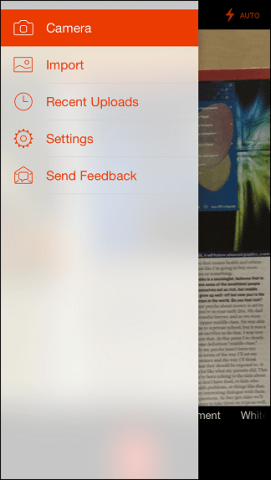
Office Lens est parfait pour les étudiants qui veulentcapturer le contenu partagé par les instructeurs en classe sur un tableau blanc. Il prend en charge la reconnaissance optique de caractères (OCR), que vous pouvez utiliser pour reconnaître les mots, imprimés et manuscrits. Lorsqu'il est utilisé avec des applications telles que OneNote, Office Lens est un compagnon pratique lorsque vous êtes en déplacement.
Encore une fois, il est disponible sur les trois principales plates-formes mobiles. Essayez Office Lense et faites-nous savoir ce que vous en pensez dans les commentaires ci-dessous.










laissez un commentaire